Как красиво и правильно оформить группу в вк самому: пошаговая инструкция
Содержание:
- Шапка для группы вк
- Как создать обложку для группы ВК в Canva
- Как бесплатно создать обложку для группы вк онлайн
- Как подключить скрипт?
- Делаем обложку для группы Вконтакте, используя бесплатный тариф сервиса dycover
- Как сделать обложку Вконтакте
- Пора опубликовать готовый макет
- Как создать обложку для группы в вк онлайн
- Как сделать обложку для группы в ВК в Фотошопе
- Требования к изображению
- Как установить динамичную обложку для сообщества вконтакте
- Создание шапки
- Почему мы?
- Какой размер картинок и аватара в группе vk
- Как сделать меню в группе ВК
- Где взять картинку для паблика
Шапка для группы вк
Шапка (обложка) группы это место для полета фантазии. Именно по обложке пользователи определяют о чем эта группа. Следовательно шапка должна передать тематику группы.
Создавая шапку группы вк нужно учитывать особенности отображения размеров на разных устройствах.
Основной размер шапки 1590 x 400 px
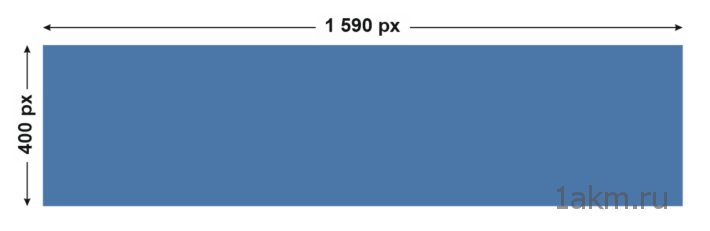 Размер шапки в VK для компьютера
Размер шапки в VK для компьютера
Размер шапки вк в мобильном приложении
В мобильном приложении шапка обрезается. 83 px срежется сверху и по 197 px по бокам.
Видимая часть в приложении 1196 x 317 px (сюда должна поместится вся важная информация)
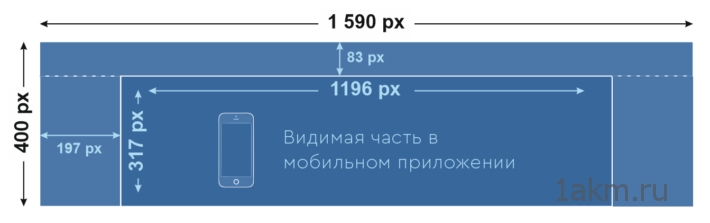 Размер шапки в ВК в приложении
Размер шапки в ВК в приложении
Но в приложениях по бокам располагаются дополнительные элементы. Они тоже перекроют часть изображения. Ещё по 140 px слева и справа.
 Элементы перекрывающие шапку группы ВК по бокам
Элементы перекрывающие шапку группы ВК по бокам
Кстати! Вот тут можно посмотреть все размеры вк.
И так, у меня получилась вот такая шапка (обложка)
 Готовая шапка для группы вконтакте
Готовая шапка для группы вконтакте
Теперь получившуюся картинку загружаем как обложку группы. Делается это так:
Заходим в Управление

Обложка сообщества → Загрузить. И выбираем нашу картинку.
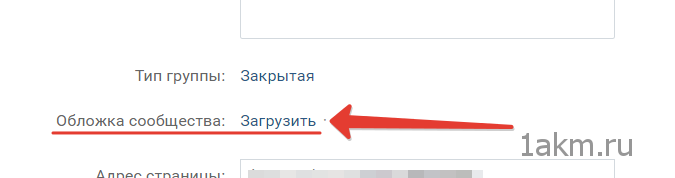
Как создать обложку для группы ВК в Canva
Чтобы сделать обложку, переходим на главную страницу сериса: canva.com и активируем 30 дневный бесплатный период (позже подписку можно отменить и пользоваться сервисом бесплатно). Для входа можно использовать Google-аккаунт или профиль на Facebook.
Шаг 1. После авторизации в Canva приступайте к созданию обложки. Сделать это можно двумя способами — вручную, указав размеры «шапки». Когда вы нажмёте на кнопку «Создать обложку для группы ВК», Canva откроет новый шаблон с рекомендуемыми размерами — 1590×400 пикселей — и вариантами макетов.
Шаг 2. Если вы не знаете, что разместить на обложке, поэкспериментируйте с бесплатными макетами. Примерьте варианты обложек, попробуйте изменить цвет фона, положение надписей, рамок и логотипов.
Шаг 3. Чтобы поменять фон обложки, загрузите в редактор своё изображение, кликнув по иконке «Загрузки» и нажав на кнопку «Загрузить собственные изображения».
После заливки изображения в сервис, кликните по картинке. Она «упадёт» поверх дизайна. Чтобы сделать её фоном, зажмите левую кнопку мыши и потяните изображение вниз. Если вас не устраивает видимая область на обложке, кликните дважды по фону и переместите изображение так, как вам нужно. Нажмите на галочку сверху, чтобы сохранить изменения.
Шаг 4. Чтобы наложить текст на обложку, кликните по иконке «Текст» и ознакомьтесь с типами надписей и шрифтами.
Для любой надписи вы можете определить шрифт, кегль, цвет, межбуквенный и междустрочный интервал. Не бойтесь экспериментировать — все изменения легко удалить сочетанием клавиш Ctrl+Z.
Шаг 5. Когда обложка будет готова, сохраните изображение, кликнув по кнопке «Скачать» в верхней части меню.
Сервис предложит выбрать формат — PNG, JPG и PDF (стандартный и для печати). Для ВКонтакте лучше использовать первые два формата.
Останется лишь кликнуть на кнопку «Скачать», и через несколько секунд готовая обложка окажется на вашем компьютере.
Как бесплатно создать обложку для группы вк онлайн
Бывает, что у автора нету времени на сервисы и программы и нужно просто обрезать готовое изображение, чтобы сразу опубликовать. В этом случае есть быстрое решение — создать обложку для сообщества вк можно в самой группе.
Это делается всего за 5 элементарных шагов.
Шаг 1. Перейдите в раздел «Управление».

Шаг 2. Нажмите «Загрузить».

Шаг 3. Нажмите «Выбрать файл».
Шаг 4. Определите необходимую картинку, чтобы сумма её ширины и высоты составляла не больше 14 тис. px.
Шаг 5. Настройте предпочтительный ракурс и кликните «Сохранить и продолжить».

Такой вид обложки вполне достоин кисти художника.

Заключение
Существует не одна, и даже не пять программ и онлайн-сервисов способствующих лёгкому созданию красивой шапки для группы вк. И нужно ли скачивать тяжёлые программы как Photoshop? Зависит от ваших предпочтений. Выберите, какой из вышеперечисленных способов сможет упростить вашу задачу, а не усложнить и запутать. Если же вам сложно определится со стилем тогда вам поможет статья о создании красивой группы ВК.
Если вы сомневаетесь, что сами справитесь с созданием обложки, то это решаемо. Можно заняться самообучением на бесплатных веб-курсах или просто спросить совета у веб-дизайнера. В целом же у вас получится сделать шапку для группы вк.
И помните: ваш выбор шапки должен зависеть от контента и аудитории, а не своих личных вкусовых предпочтений.
18 462
Как подключить скрипт?

После выполнения проекта специалисты предоставят вам:
- Макет оформления.
- Исходники в формате PSD.
- Скрипт.
- Лицензионный ключ для привязки.
Профессионалы, занимающиеся разработкой оформления для сообществ, берут на себя основные задачи. За счет этого удается сэкономить время и не вникать во все нюансы создания подобных обложек.
Для работы скрипта потребуется куда-то установить его. Есть несколько вариантов:
- На домашний компьютер.
- На сервер компании, которая занималась разработкой.
- На удаленный сервер.
Можно поставить скрипт на свой ПК. Но компьютер должен работать в круглосуточном режиме. В случае отключения устройства информация в шапке перестанет обновляться. Поэтому подобным способом пользуются немногие владельцы сообществ.
Можно заплатить за хостинг и установить скрипт на удаленном сервере. Стоимость обслуживания начинается от 80 рублей в месяц. Но нужно выбирать надежные хостинги, способные обеспечить бесперебойную работу.
Многие компании, занимающиеся оформлением сообществ, предлагают установить скрипт на свой сервер. Стоимость услуги небольшая, абонентская плата обычно не превышает 100 рублей в месяц. Также сотрудники компании будут поддерживать функционирование скрипта.
Делаем обложку для группы Вконтакте, используя бесплатный тариф сервиса dycover
В сети достаточно много инструментов для этой цели. Но DyCover лидирует среди них. Думаю, это достигается за счет того, что там удобный интерфейс и есть бесплатный тариф.
Действовать будет с самого начала. На главной странице сайта нажмите «Войти». Затем подтвердите доступ, нажав на следующей странице кнопку «Разрешить».
После этого Вы перейдете в свой личный кабинет, где будет загружен список ваших сообществ. Как Вы понимаете, здесь только группы, в которых Вы являетесь создателем или администратором. Это объясняется тем, что устанавливать обложку может только руководитель (читаем как его назначить).
Давайте начнем. Найдите в списке нужное сообщество, и нажмите на него.
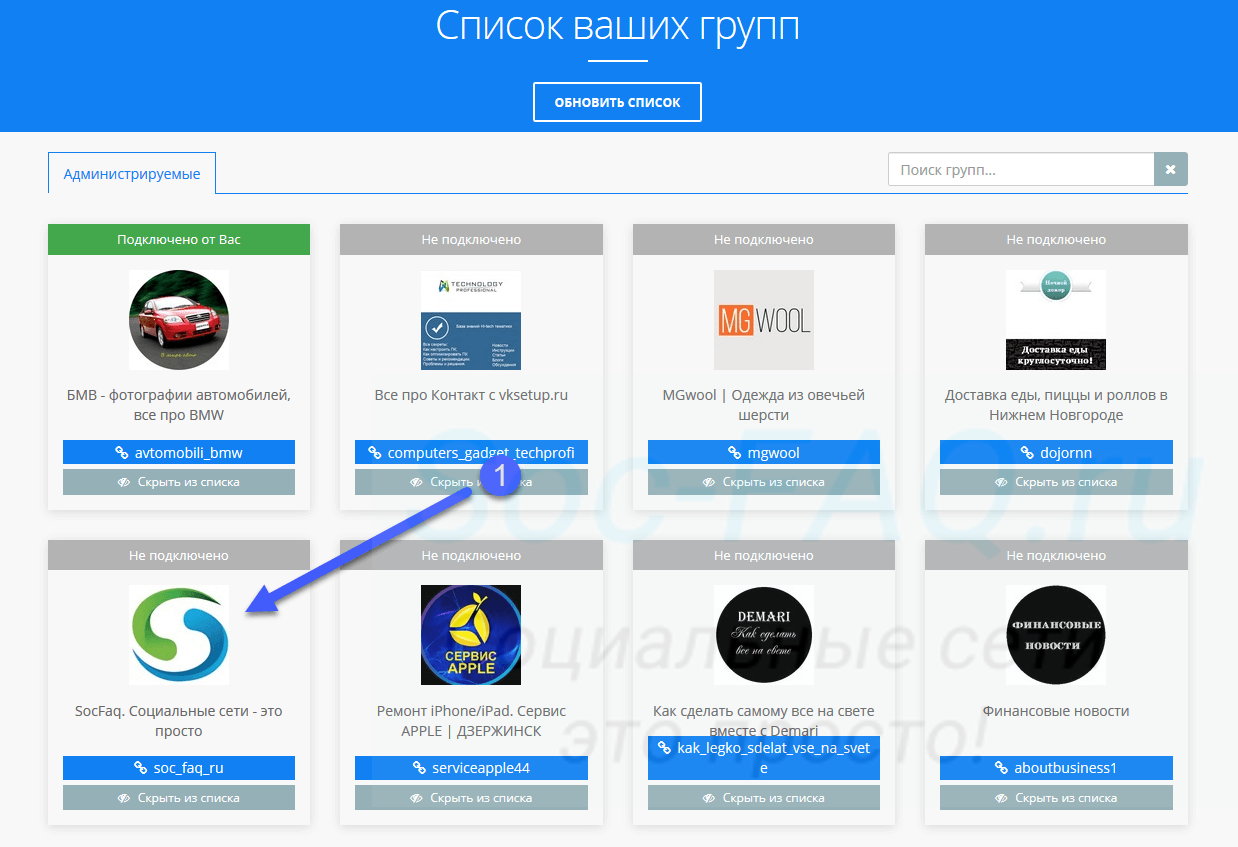 Выбираем нужную группу
Выбираем нужную группу
Мы перейдем к странице управления этой группой. Первым делом ее нужно привязать к сервису. Для этого нажмем на кнопку «Подключить». Затем снова подтверждаем разрешение.
Теперь можно переходить к самому интересному. Нажимаем в меню «Создать новую обложку».
Мы попадаем в интерактивный редактор. Первым делом нужно загрузить фоновый рисунок. Подготовьте его любым удобным способом. Затем нажимаем на кнопку «Загрузка фонов». У нас появляется блок «Новый фон». В нем ссылка «Загрузить фон». Нажимаем и выбираем нужный файл.
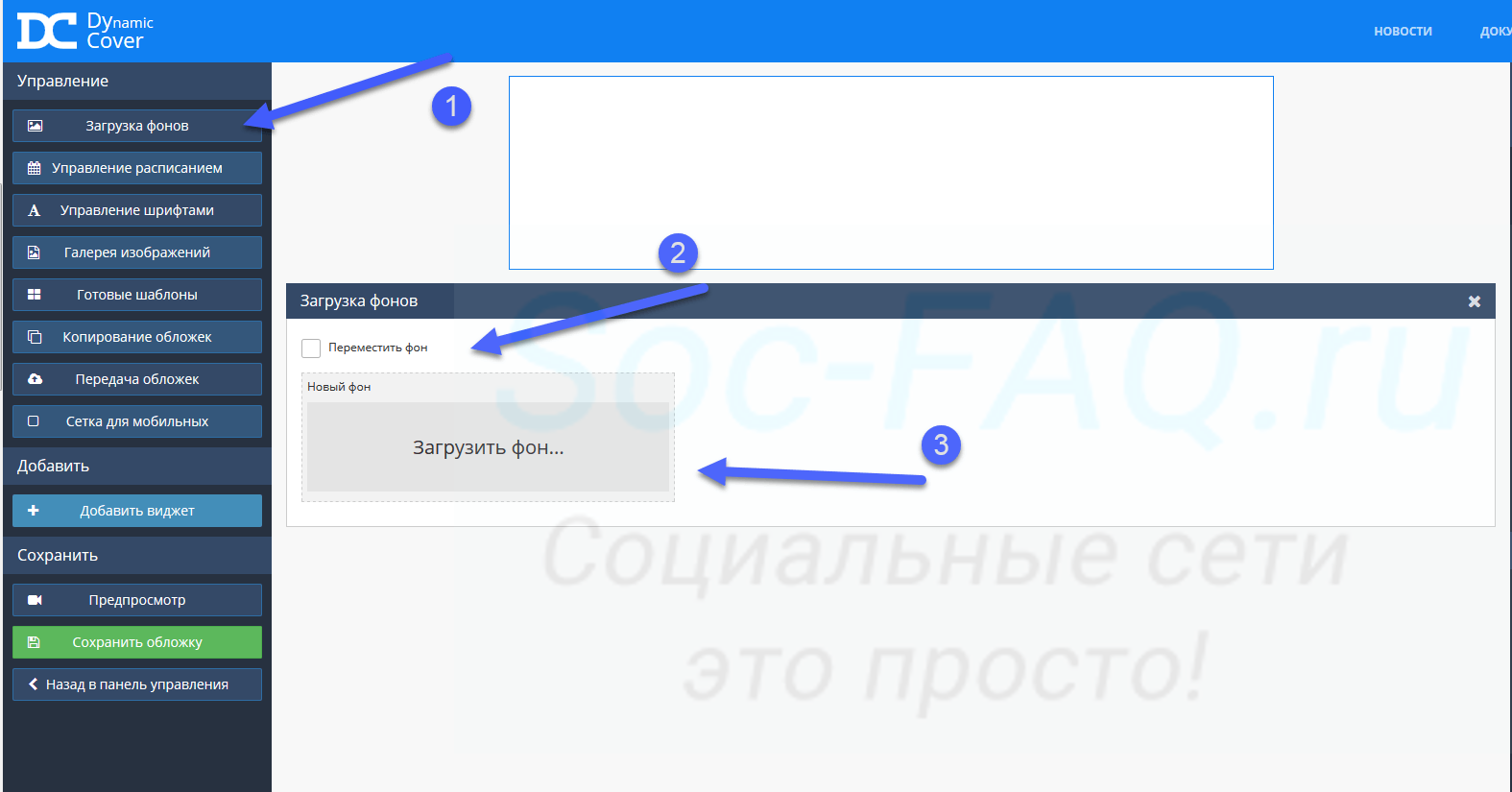 Загружаем фон для обложки
Загружаем фон для обложки
Фон будет добавлен в наш макет.
Дальше начинается самое интересное — мы будем добавлять интерактивные блоки. Это ведь именно то, ради чего была затеяна это инструкция!
Большинство элементов добавляется через меню «Добавить виджет». Нажимаем туда и видим список доступных блоков.
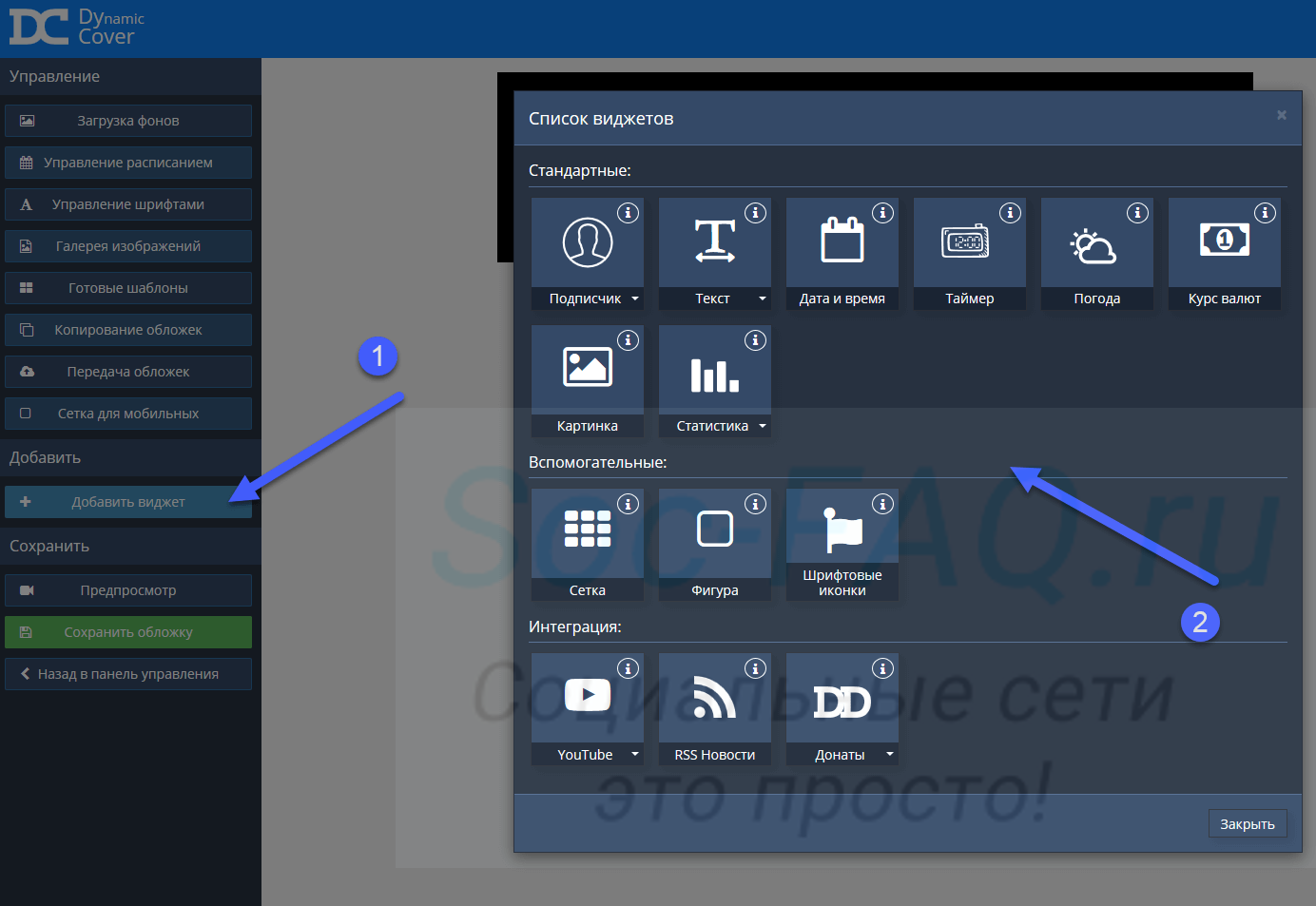 Доступные для вставки блоки
Доступные для вставки блоки
Как Вы понимаете, вся задача сводится к добавлению нужных блоков, и их тонкой настройки.
Давайте будем считать, что нам нужно вывести трех последних подписчиков сообщества, и текущее время.
Мы наводим курсор на виджет «Подписчик», и в появившемся меню выбираем вариант «Последний подписчик». Достаточно щелкнуть по этому пункту, и блок будет вставлен. Передвиньте его на нужное место, и добавьте еще два таких блока.
Осталось добавить блок со временем. Вы уже знаете, как это делать. Раздел «Добавить виджет», там блок «Дата и время».
Все наши блоки добавлены!
Вы должны понимать, что для каждого элемента доступны настройки. Достаточно выделить нужный блок в правом меню, и Вы сразу увидите вкладки с настройками.
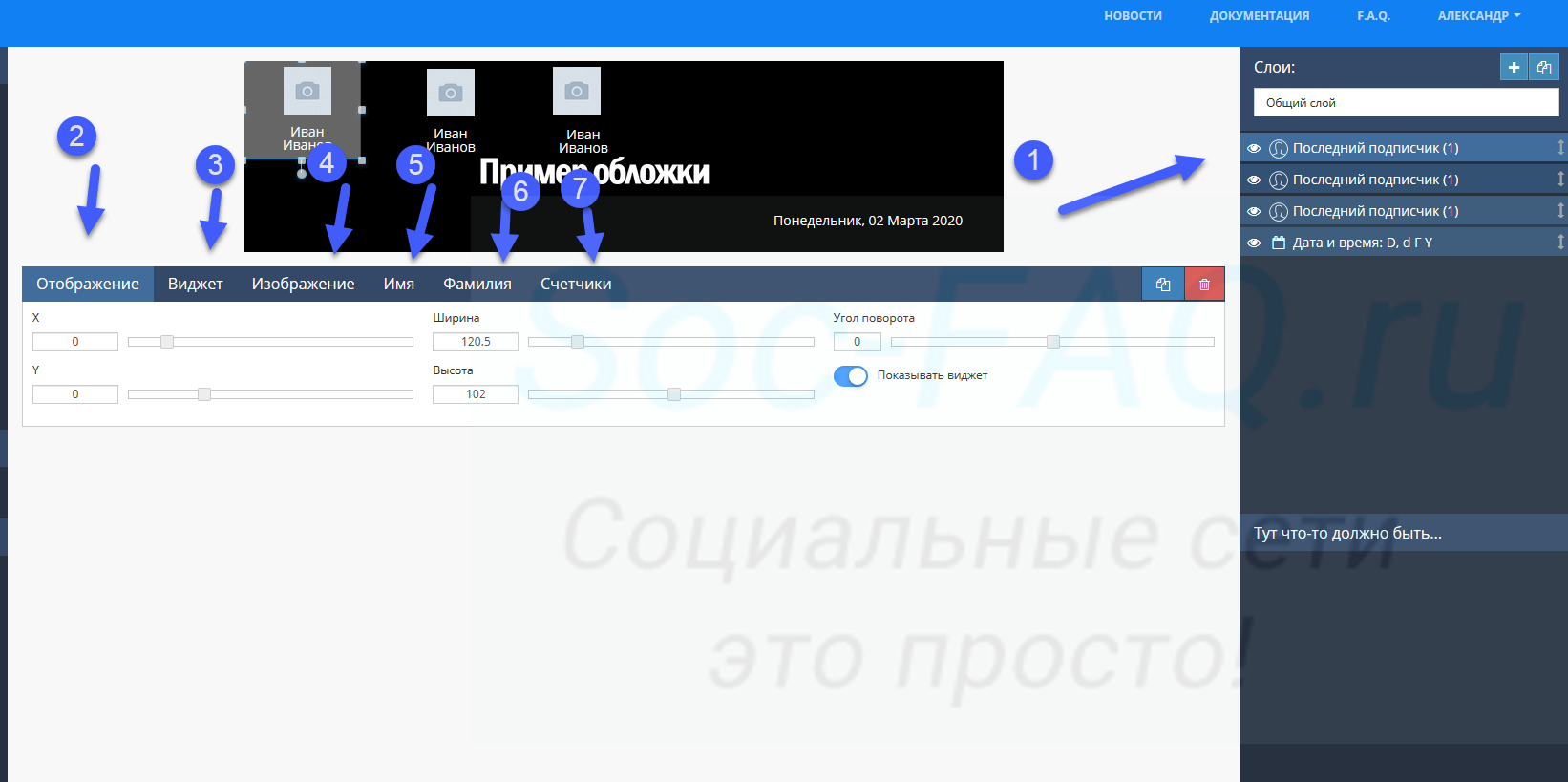 Доступные настройки для динамических блоков
Доступные настройки для динамических блоков
Таким образом, мы не ограничены простым добавлением интерактивного элемента. Их можно гибко редактировать, подстраивая под наши задачи.
Давайте попробуем проверить, работает ли наш макет. Нажмите на кнопку «Предпросмотр».
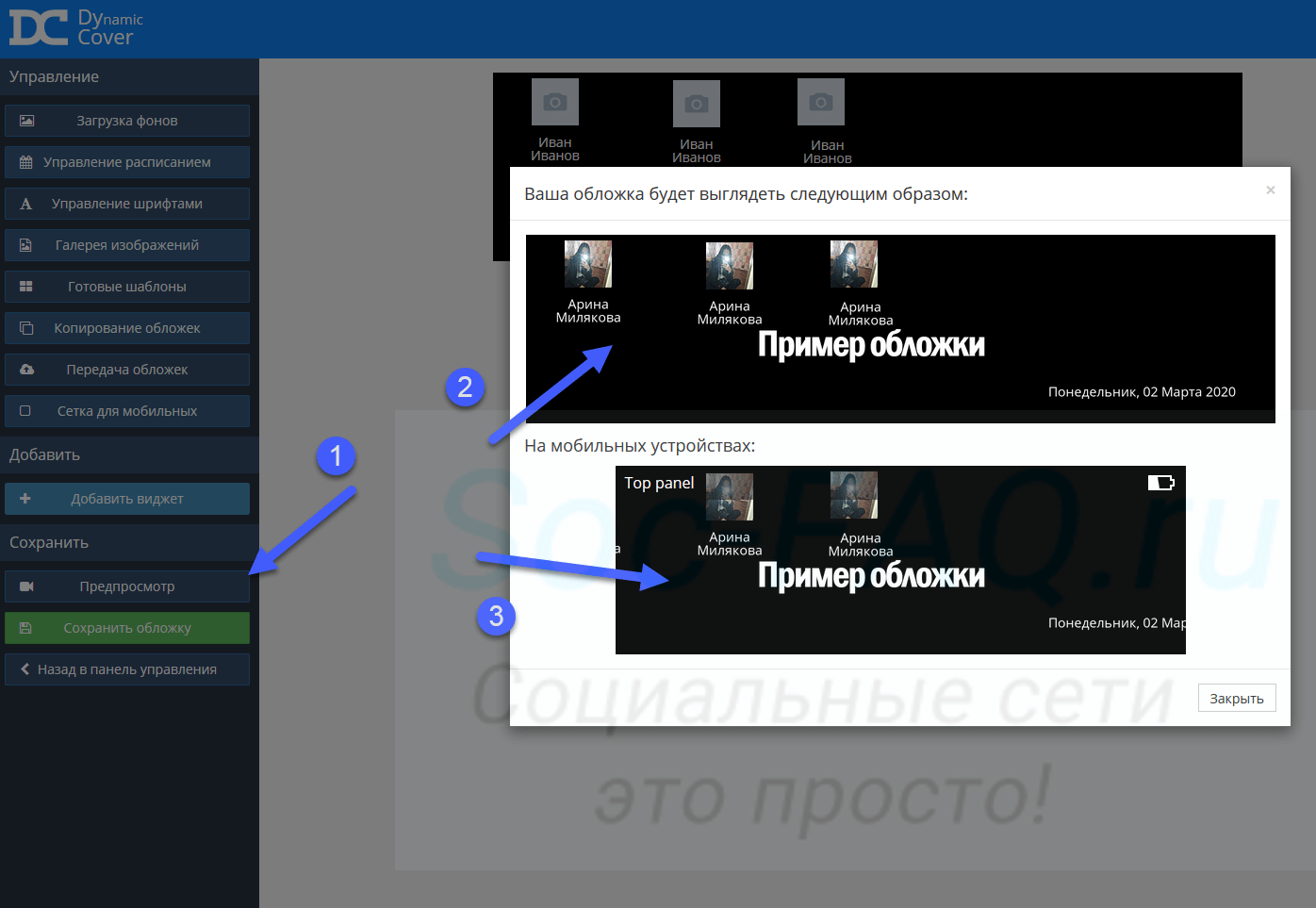 Предпросмотр обложки
Предпросмотр обложки
Как видите, на макете начинают отображаться данные. В нашем случае, последние подписчики и дата.
Обратите внимание, что при просмотре сообщества через мобильный телефон, боковые части обложки обрезаются. Учитывайте этот момент, когда формируете расположение блоков
Их нужно располагать ближе к центру.
Как сделать обложку Вконтакте
Теперь давайте перейдём к самому главному – к добавлению обложки в группу Вконакте. Для того, чтобы добавить обложку для группы ВК, вам нужно перейти в саму группу и нажать на кнопку под аватаркой «Управление»
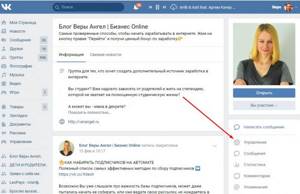
Далее спускаетесь чуть ниже и выбираете «Обложка сообщества» и выбираете «Добавить»:
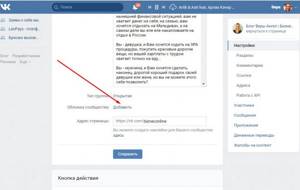
Перед Вами появится страница, где Вам нужно будет нажать на «Добавить обложку» с вашего компьютера и выбрать нужную вам обложку. Далее нажимаете на кнопку «Открыть»:

После того, как Ваша обложка загрузилась, вы нажимаете «Сохранить и Продолжить»:

Далее появится страница, где Вконтакте Вам предлагает сделать Живую обложку, которая будет меняться автоматически, и она будет смотреться, как анимированная картинка. Если вы не собираетесь пока делать Живую Обложку просто нажмите крестик вверху и закройте окно:
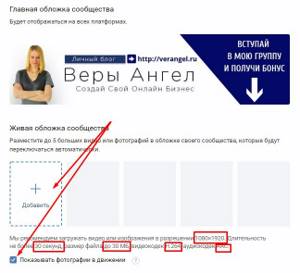
О том, как создать Живую Обложку, я вам расскажу в следующей статье.
После того, как вы закроете окно, нажмите кнопку «Сохранить» в настройках и можете возвращаться в группу и проверить свою обложку.
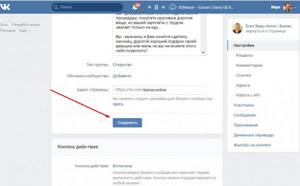
Наша обложка Вконтакте готова:
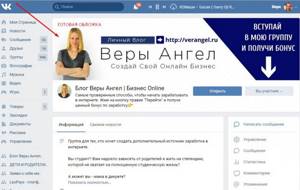
Пора опубликовать готовый макет
Как я и говорил, в сервисе есть бесплатный тариф. Выбранные нами блоки доступны совершенно бесплатно. Мы их добавили, разместили и настроили. Можно публиковать!
Нажимаем на кнопку «Сохранить обложку», даем ей имя и сохраняем изменения.
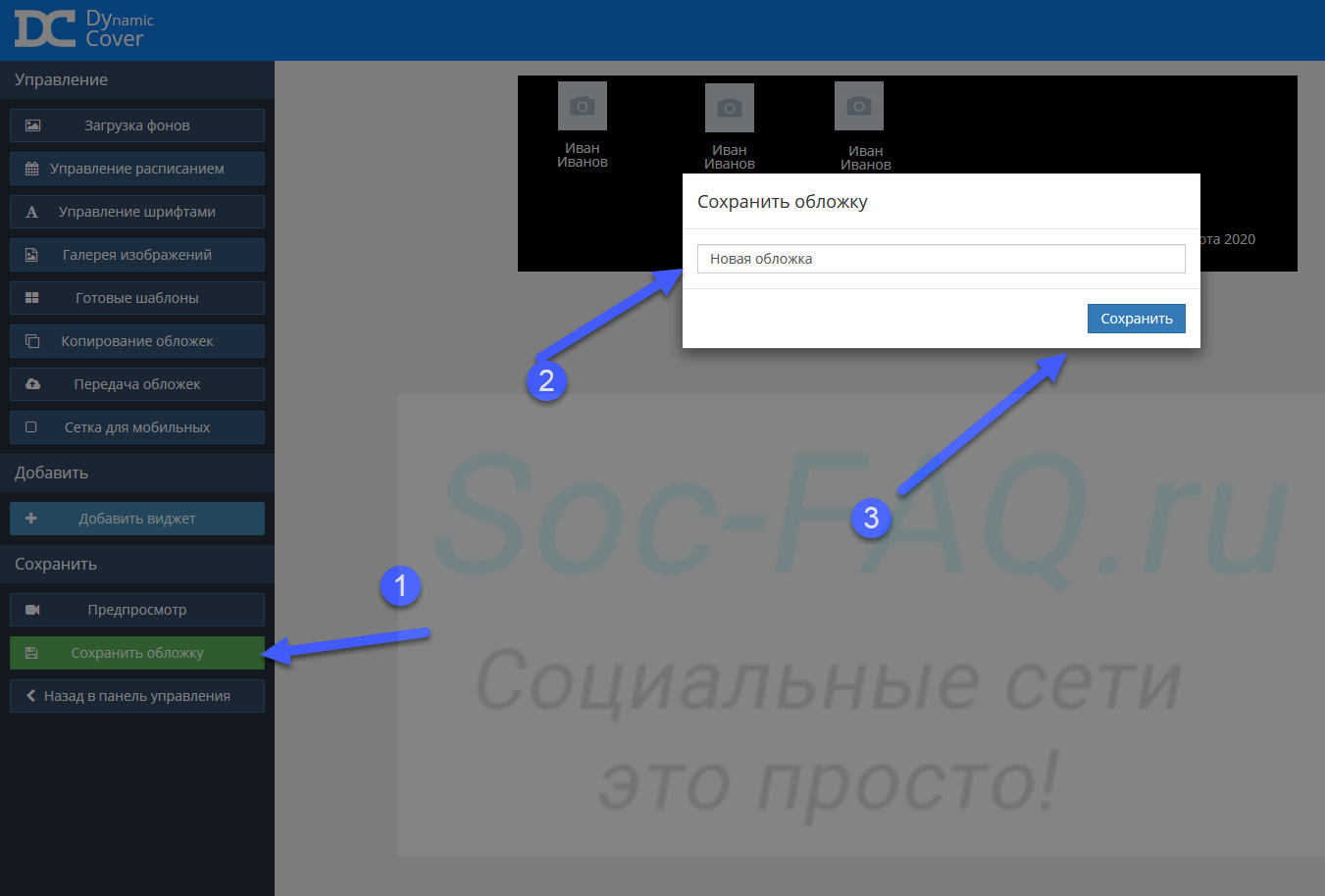 Сохраняем макет
Сохраняем макет
Получаем уведомление о том, что наш макет нужно применить к сообществу. Возвращаемся в панель управления, в раздел управления выбранной группой. Здесь в блоке «Выберите обложку», нужно выбрать нам подготовленный вариант. Затем нажать «Применить обложку».
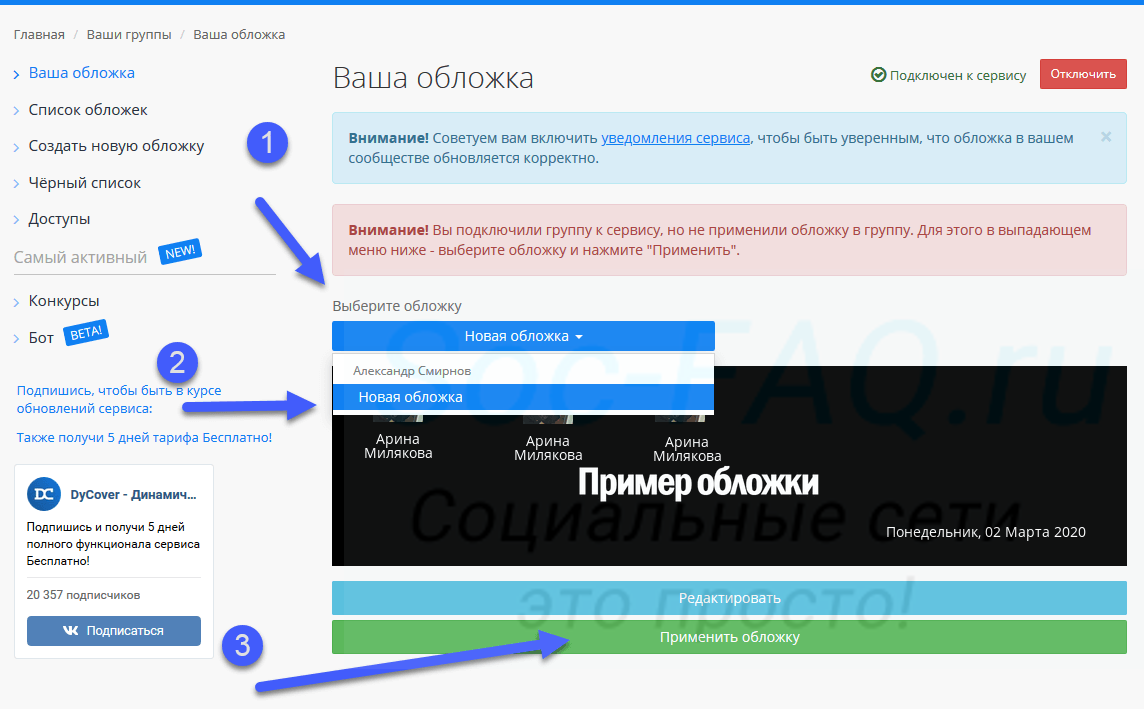 Активируем обложку
Активируем обложку
Идем в группу и проверяем результат.
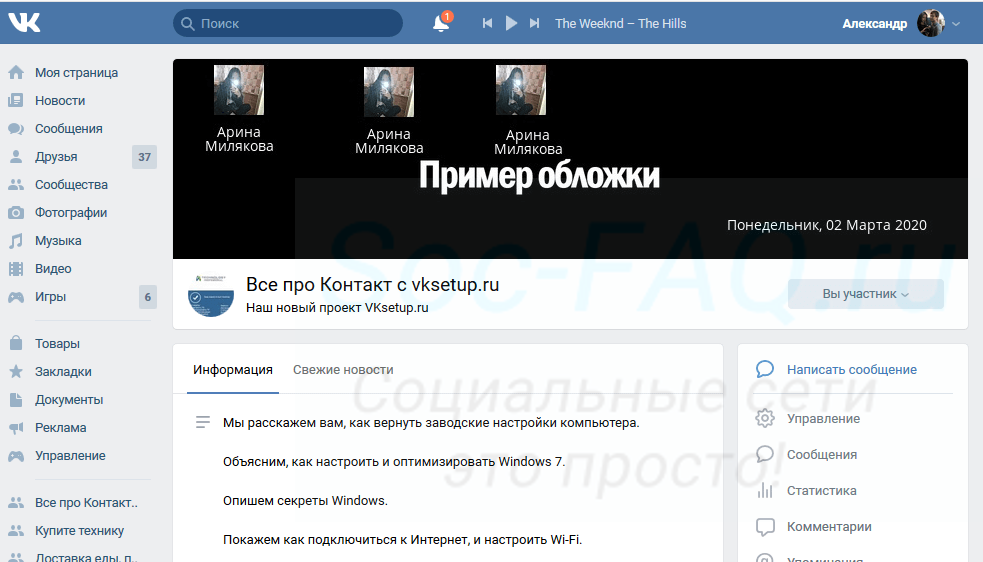 Динамическая обложка в нашей группе
Динамическая обложка в нашей группе
Чтобы убедиться, что наши блоки действительно «живые», я сейчас подпишусь на группу с другой страницы. И сразу проверим результат.
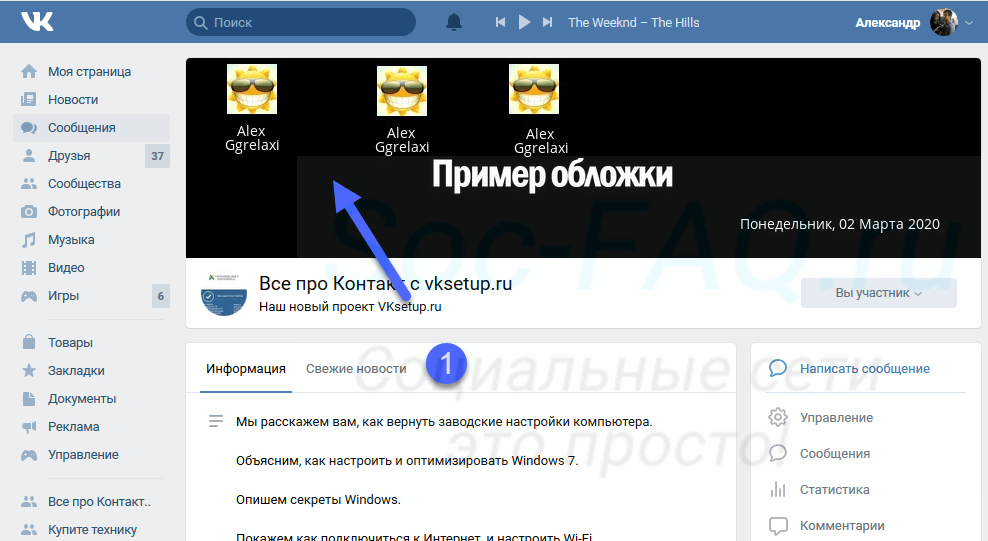 Проверяем работоспособность
Проверяем работоспособность
Как видите, все работает! Правда, мы немного напутали в настройках блоков — нужно было устанавливать в каждом из них разные номера для подписчиков. В первом — последний участник, во втором предпоследний, и так далее.
Но, несмотря на это, мы научились создавать живые обложки для групп. Теперь можете использовать эти навыки.
Как создать обложку для группы в вк онлайн
Чтобы создать изящную обложку, не всегда нужно скачивать всевозможные программы.
Есть удобный и многофункциональный онлайн-сервис canva.com. Его широкий ассортимент преимуществ помогает безболезненно за несколько минут сделать шапку для группы вк онлайн.
1. Сначала зарегистрируйтесь. Выберите 1 из 5 тематик регистрации. В зависимости от вашего выбора, сервис вам окажет актуальные шаблоны. Дальнейшая регистрация очень проста, и состоит из 3 вариантов:
- google-аккаунт;
- стандартная через логин — пароль.

2. Выбор шаблона и Добавление своей команды — можете пропустить так как это можно сделать и позже. А так как VK еще нет в шаблонах на странице «Я хочу создать…» жмите «Больше типов дизайнов».
3. Кликните «Настраиваемые размеры» и укажите уже знакомые размеры шапки ВК.


4. После перемещения во вкладку «загрузки», кликните «Загрузить изображение». Выберите нужную картинку.

5. После, кликните по загруженному изображению и оно окажется в сжатом виде на рабочем поле. С помощью чёрных точек растяните его до нужных размеров.

6. Наполнение. Canva предлагает большой набор «фишечек», которые добавят обложке особую изюминку:
- Элементы — это сборник ярких дополнений.
- Текст — это огромный выбор шрифтов, но на русскую клавиатуру работает не весь ассортимент.
- Фон — дает возможность не использовать свою картинку, выбрав один из предложенных фонов или залить цветом какой вам нравится.

7. После подготовки, в рекомендованном формате кликните «скачать».

После этих 7 шагов, бесплатно созданная онлайн-обложка для сообщества вк — уже подлежит публикации.
Канва содействует созданию красивой шапки для группы вк, где очень простой интерфейс. С ним разберётся даже ребёнок. А разобравшись во всех тонкостях и возможностях сервиса у вас может получится очень оригинальная и стильная шапка для вашей группы.
Как сделать обложку для группы в ВК в Фотошопе
Adobe Photoshop – самая популярная программа для редактирования изображений. В ней можно быстро создать обложку при наличии определенных навыков. Основное преимущество данного способа – удается разработать уникальный дизайн.
Важно! В качестве основы всегда подбирайте картинки, которые больше рекомендованных размеров. Вам потребуется подгонять изображение под нужное разрешение
Но в случае растягивания существенно ухудшается качество картинки, что недопустимо.
Откройте Фотошоп. В меню выберете пункт для создания нового файла. Для его сохранения нужно выставить следующие параметры:
- Сразу укажите название файла.
- Размер – 1590x
- Фон – прозрачный.
- Цветовой режим – цвета RGB 8 бит.
- Разрешение – 72 пикселя на дюйм.
Теперь найдите картинку в интернете, скопируйте ее и вставьте в программу. Для адаптации размера нужно:
- Зайти в пункт «Редактирование».
- Затем в «Трансформирование».
- Теперь выберете раздел «Масштабирование».
- Зажмите Shift.
- Левой кнопкой мыши захватите угол изображения.
- Адаптируйте картинку под границы.
- Для подтверждения действия нажмите на Enter.

Нужно написать название сообщества. Для этого необходимо:
- Выбрать пункт для создания нового слоя.
- Нажать на кнопку для добавления текста.
- Выделите зону для его размещения.
- Выберите размер, цвет, шрифт.
- Введите название сообщества.
- Откройте панель со стилями.
- Выберете подходящий, чтобы текст выглядел красиво.
У вас получилась довольно простая обложка. По инструкции ее может сделать практически любой пользователь. Естественно, для создания шапки со множеством элементов потребуется куда больше времени.
Теперь нужно сохранить готовое изображение. Необходимо:
- Открыть в меню «Файл».
- Выбрать пункт «Сохранить для Web».
- Указать набор PNG-24.
- Сохраните картинку.
Требования к изображению

Большое значение имеет и техническая сторона вопроса. Нельзя взять и поставить абсолютно любое изображение в шапке паблика. Администрация ресурса ВКонтакте строго следит за выполнением правил социальной сети.
Основные требования, предъявляемые к изображениям, используемым в шапке:
- Размер картинки. Установленный размер шапки сообщества – 795*200 рх. То есть логично предположить, что именно такого размера и должно быть изображение. На самом деле, при загрузке картинка сильно сжимается, и в результате обложка становится нечеткой, размытой. Чтобы баннер был хорошего качества, рекомендуется использовать картинку, размер который превышает установленный как минимум в два раза, то есть не менее 1590*400 рх. В этом случае обложка будет выглядеть более качественно и красиво.
- Содержание обложки. Обложка и основной текст с описанием группы не должны содержать какой-либо запрещенной информации. Иначе сообщество может быть заблокировано социальной сетью, а его владельцы привлечены к ответственности.
Владельцам групп следует соблюдать несколько правил, которые позволят им разработать наиболее эффективную и грамотную обложку для паблика:
- изображение должно быть тематическим (если паблик занимается продвижением товара – то лучше поместить его изображение);
- основной заголовок должен быть емким и понятным, а подзаголовок немного раскрывать главную тему и интриговать;
- если нужно добавить информацию, то лучше не использовать длинных и сложных предложений, текст должен быть живым, цепляющим и содержательным (при необходимости содержать контакты и характеристики).
Администрация ВКонтакте разрабатывает для своих пользователей интересные решения. Например, многим сообществам доступны живые обложки (коллаж из нескольких изображений, сменяющих друг друга). Продолжительность анимации всего лишь несколько секунд, но это отличный, запоминающийся вариант оформления группы. Правда, на данном этапе он доступен только верифицированным сообществам. Но в будущем планируется открыть возможность использования этой опции для всех пользователей.
Как установить динамичную обложку для сообщества вконтакте
Теперь все у вас подготовлено, осталось загрузить обложку в группу. Как это сделать?
Заходим в “Управление” , находим “Обложка сообщества” и нажимаем кнопку “Добавить” . Открывается окно. Загружаем статическую обложку , которая будет отображаться на всех устройствах в том случае, если в вашей группе не предусмотрена живая обложка. В окно ниже загружаем подготовленные по шаблону изображения с надписями для живой обложки, либо видео, предназначенные для этой же цели.
 Устанавливаем созданную обложку в группу вк
Устанавливаем созданную обложку в группу вк
Важно не забыть нажать кнопку “Сохранить”. Не забываем нажать «сохранить»
 Не забываем нажать «сохранить»
Не забываем нажать «сохранить»
Все, ваше сообщество практически готово к приему посетителей, осталось добавить некоторые детали.
Создание шапки
Для создания шапки лучше всего использовать графический редактор Photoshop, поскольку он умеет сохранять шаблоны изображений, что может пригодиться в дальнейшем. Открываем программу и в верхнем меню нажимаем «Файл» – «Создать» (а можно и просто нажать Ctrl+N, если вы нетерпеливы).
В открывшемся окне нужно указать размер создаваемого изображения. ВКонтакте требует размер с шириной 1590 и высотой 400 пикселей. Укажите его и убедитесь, что рядом в правом поле рядом с высотой и шириной выбрано «пикс», а не «см», иначе изображение не поместится и на трех мониторах. Нажимайте ОК.
Чистый холст готов, теперь в дело вступает ваше творчество. Каждый новый элемент изображения добавляйте в качестве разных слоев. По завершении сохраните шаблон шапки в psd, на случай, если в будущем вам понадобится отредактировать шапку. Для ВК сохраните шапку в формате jpg, png или gif.
Почему мы?
Пусть кому-то не слишком понравился запуск обложки групп ВК – прошлогоднее нововведение ВКонтакте. Но новые требования стали той отправной точкой, когда каждый может не просто подвести свою группу под новые требования, а позволить себе умопомрачительные эксперименты с профилем.
Наши обложки имеют правильные размеры 795x200px или 1590x400px и подходят для стандартных мониторов стационарных компьютеров и ноутбуков. Они имеют показатели повышенной чёткости. Кстати, если в скором будущем появятся версии для мобильных устройств и планшетов, мы не останемся в стороне – и с радостью пополним свою коллекцию.
В отличие от других подобных ресурсов, вам не придется проходить утомительную процедуру регистрации, ждать ее подтверждения или вообще отсылать платные смс. Мы предлагаем скачать обои сообщества бесплатно.
Просто приходите к нам, выбирайте из множества прекрасных изображений и скачивайте все, что вашей душе угодно.
Разнообразие нашей коллекции позволит вам ежедневно менять свой «имидж» — без труда, траты времени и денег.
Все, что вам нужно, мы собрали, вам осталось всего лишь забрать.
Какой размер картинок и аватара в группе vk
Аватар. Размер аватарки должен быть не менее 200×200 px и не более 7000×7000 px. Опубликованная картинка сжимается до 200×500 px. Для сохранения высокого качества — разработчики подсказывают выбирать многопиксельный масштаб аватара.
Шапка. Минимальный размер обложки 795×200 px
. Избежать низкокачественного изображения поможет рекомендация создателей — использовать 1590×400 px
.
Размеры мобильной версии vk непохожи с ПК. Чтобы вы знали, «как и где» размещать важные элементы на шапке, нужно разобраться в тонкостях. Определим их:
- Сверху информационная панель телефона составляет 80 px.
- Слева и справа урезается по 195 px.
- Всплывающие доп. настройки занимают по 140 px.
Остаток видимой области составляет 920×320 px. Поэтому, именно в этом радиусе уместно размещать важную информацию.
Следуя советам разработчиков обложка вашего сообщества будет выглядеть красиво и общедоступно для узкоформатных и широкоформатных устройств пользователей.
Как сделать обложку группы в Paint 3D
Создать шапку для группы вк проще простого в Paint 3D который есть на каждом ПК.
Пункт 1. Запустите программу и «Создайте
» проект.

Пункт 2. Перейдите во вкладку «Меню
». Кликните «Вставить
». Определите необходимое изображение.
 Пункт 3. Выберите «Обрезать
Пункт 3. Выберите «Обрезать
». Готовьтесь к тому, что при добавлении картинки, Paint может без вас урежет её до удобных ему размеров.

Пункт 4. Оригинальный размер изображения был 5848×3899 px., что дает много места для творчества. Для обрезания потяните за белые точки, для выбора прямоугольной области. В Paint 3D размеры 3550×900 px. аналогичны 1590×400 px., поэтому выберите их и нажмите «Готово
».


Пункт 6. Перейдите в «Меню
». Выберите раздел «Сохранить как
» и кликнете на «Изображение
». Как дадите название картинке, нажмите «Сохранить
».

Вуаля, шапка готова и можете ее заливать. Ещё Paint 3D обладает и другими возможностями — от банальных эффектов и наклеек, до двух- и трёхмерных фигур и 3D-моделей, которые будут хорошим дополнением.
Как сделать обложку группы в фотошопе
Если у вас есть фотошоп, то это один из лучших вариантов для создания оригинальной шапки. Так как именно он, при владении базовых навыков использования, поможет воплотить ваше воображение в творчество.
Шаг 1. После того как открыли программу, нажмите «Файл
» и «Создать…
».

Шаг 2. После настройки файла нужного размера (1590×400 px.), нажмите «Ок
».

Шаг 3. Теперь нужно открыть изображение с которым хотим работать. «Файл
» и «Поместить…
».

Шаг 4. Добавленное изображение вставьте в рабочую зону и растяните за кубики к необходимому виду. Во избежания искажения пропорции зажмите клавишу «Shift» и только потом растягивайте.

Шаг 5. У вас должно получится что-то вроде этого. А после подтвердите действие нажав на чек-бокс.

Шаг 6. Перейдите в «Файл
», кликните «Сохранить для Web и устройств…
» или сочетание клавиш Alt+Shift+Ctrl+S.
Если нужно, шапку можно модифицировать экстравагантными дополнениями.
Но что делать, если вы ценитель минимализма? Подойдя к подготовке обложки с особым вниманием, её можно оформить так, что она не будет нуждаться в эффектах и дополнениях, а всё скажет сама за себя, о чём группа или о чём призыв
Как сделать меню в группе ВК
Меню в ВК делается с помощью wiki-разметки (это специальный язык программирования созданный для ВКонтакте).
Для меню нужно создать вики-страницу. Делается это так:
Скопируйте и вставьте в адресную строку такой код (с вашими данными)
Где 123456789 это порядковый номер (ID) вашей группы.
Взять его можно в адресной строке.
а МЕНЮ – это название страницы.
В результате у вас появится вот такая новая страница.
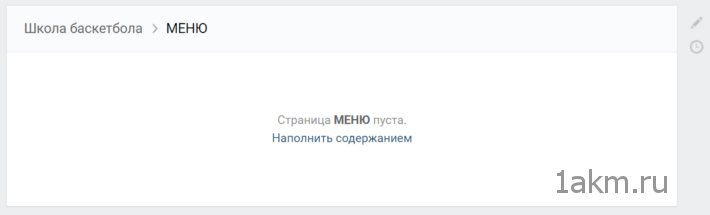 Новая вики-страница с названием МЕНЮ
Новая вики-страница с названием МЕНЮ
Нажимаем “Наполнить содержанием”. И мы попадаем в редактор страницы.
Редактор страницы имеет два режима: – Визуальный режим – Режим wiki-разметки
Если треугольные скобки обрамлены в синий квадрат, то значит включен режим вики-разметки.
 режим вики-разметки
режим вики-разметки
Если скобки синие без рамки, то вы в визуальном редакторе.
Нам нужен редактор вики-разметки. Тут мы будем прописывать код для меню в вк.
Но перед написанием кода, посмотрите в адресную строку.Скопируйте все символы до знака вопроса (?) – это адрес вашего меню.Запишите его!
Где взять картинку для паблика
Ранее аватарка всех пабликов была вертикальной. Но вследствие произведенных изменений вместо нее теперь располагается горизонтальный баннер. Он дает простор для деятельности и является более эффективным в плане продвижения. Для достижения больших успехов баннер должен быть тематическим, содержательным и приятным для глаза. В этом случае велика вероятность, что пользователь всерьез заинтересуется сообществом и станет его постоянным подписчиком.
Для оформления шапки нужны красивые и качественные изображения. Желательно, чтобы они были уникальными и не повторялись в прочих пабликах. Это позволит посетителям лучше запомнить группу и не путать ее с другими. В связи с этим возникает вопрос, где можно взять такую картинку для шапки?
Существует несколько вариантов, где найти картинку для паблика:
Выбрать изображение в Яндексе или Google. Для этого необходимо в строке поиска ввести текст, задающий тему, и перейти в раздел с картинками. Перед вами откроется страница с фото и рисунками, которые подходят к данной тематике. Среди представленных изображений можно выбрать наиболее подходящее, скачать его и установить в шапку. Самостоятельно доработать скаченную картинку с помощью графических редакторов, таких как Photoshop или Paint. Правда, для этого нужно обладать определенными навыками работы в этих программах. С помощью редакторов можно серьезно изменить изображение, наложить на него текст, эффекты или важную информацию о проекте. Так картинка станет уникальной, то есть не повторяющейся на других ресурсах. Воспользоваться готовыми шаблонами баннеров и доработать их под свою группу. Найти такие образцы можно в специальных сообществах ВКонтакте или на тематических сайтах. Правда, чтобы изменить баннер, вам также необходимо обладать хотя бы начальными знаниями приложения Фотошоп. Потому что для доработки используется именно он. Самостоятельно создать оригинальную обложку с помощью программы Photoshop. Данный ресурс позволяет выполнять многие функции, в том числе и делать баннеры для групп. Правда, заниматься этим лучше творческим людям, которые знают как обращаться с дизайнерскими программами, или пользователям с развитым чувством вкуса
Потому что при создании обложки важно учитывать многие факторы, такие как тематика, сочетание цветов, изображений и текста в заголовке сообщества. Что уж говорить про техническую сторону вопроса и многие тонкости, которые необходимо учитывать в работе
Заказать оформление дизайна для паблика у специалиста. Этот вариант подходит для тех, у кого нет времени и возможности самостоятельно заниматься оформлением обложки. Специалисты, имеющие опыт работы в данной сфере, смогут быстро и качественно создать подходящий баннер, который к тому же будет уникальным. Главный недостаток — это не бесплатно. Я уже советовал биржу фриланса KWork, для этих целей она тоже подойдет.
Это основные способы, с помощью которых можно отыскать идеальную картинку для оформления паблика. Большинство из этих способов бесплатны и достаточно просты. Воспользоваться ими сможет даже начинающий основатель группы или админ. Если же требования к качеству шапки высокие, лучше обратиться за помощью к специалисту.

